Tabloya naverokê
Di îstatîstîkê de, histogram û qertafa zengilê pir populer e. Histogram bi gelemperî nûneriyek texmînî ya belavkirina daneya hejmarî ye. Gava ku em hevberdana histogram û zengila zengilê hebin, ew qonaxek fireh dide ku meriv bala xwe bide ser hin tiştên din. Ev gotar dê bi giranî balê bikişîne ser ka meriv çawa hîstogramek bi zengilek li Excel diafirîne. Ez hêvî dikim ku hûn vê gotarê ji bo karanîna bêtir balkêş bibînin û di derbarê vê mijarê de gelek zanyariyan berhev bikin.
Pirtûka Xebatê ya Pratîkê dakêşin
Pirtûka Xebatê ya Pratîkê dakêşin.
Histogram bi Bell Curve.xlsx
Bell Curve Çi ye?
Kîra zengilê dikare wekî kelekek mîna şeklê zengilê were pênase kirin. Ev kevçî belavkirina asayî ya danûstendinê diyar dike. Xala herî bilind a kerba zengilê rewşa herî muhtemel a danûstendinê destnîşan dike ku tê wateya nirxên navîn ên daneyê. Kevirê zengilê dê nirxan yeksan belav bike.
Di her şert û mercî de, şert û mercên navîn xwedî jimareya çêtir in ji ber vê yekê qertafa zengilê herî bilind di navîn de peyda dike. Taybetmendiya kembera zengilê destnîşan dike ku dabeşek 68.2% di nav yek veguheztina standard a nirxa navîn de ye. Digel ku 95.5% ji belavkirinê di nav du veguheztinên standard ên navîn de ye. Di dawiyê de, 99.7% ji belavkirinê di nav sê veguherandinên standard ên navîn de ye. Di bingeh de, kêşeya zengilê dê bi rengekî ku nîşan dide ku çawa nîşan dide databasê nîşan bidedê nexşeya jêrîn bi karanîna databasa me bide me.
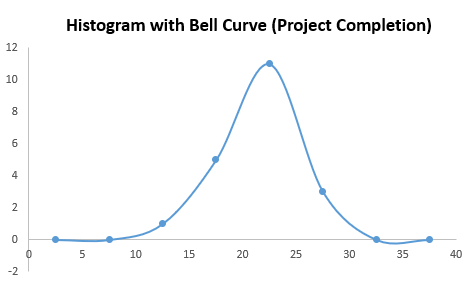
- Piştre, gava ku hûn nexşeyê hilbijêrin, dê Sêwirana nexşeyê xuya bibe. .
- Sêwirana Nexşeyê Hilbijêre.
- Piştre, ji Rêbazên Xafikê , Elementa Xafrê Zêde Bike hilbijêre.
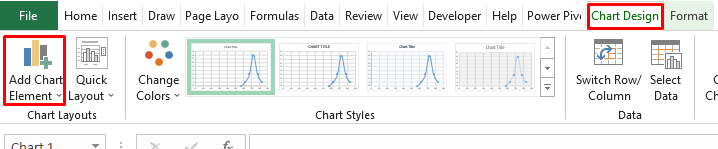
- Di vebijarka Elementa Tabloyê Zêde Bike de, hilbijêre Barên Çewtiyê .
- Ji Balên Çewtiyê , Vebijarkên Barên Çewtiyên Zêdetir hilbijêrin.

- A Çewtiya Formatê Qutiya diyalogê ya Baran dê derkeve holê.
- Piştre, di beşa Barika Çewtiya Beralî de, rêgezê hilbijêre Kêm .
- Piştre, Şêweya Dawî wekî Bê Kapî .
- Di beşa Hejmara Çewtiyê de, Ji sedî bike 100%.

- Ew ê xêzikê bi awayê jêrîn nîşan bide, li dîmenê binêre.
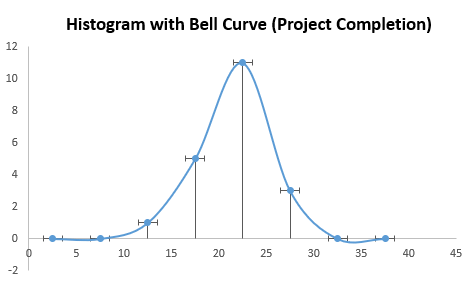
- Wekî ku hûn dikarin rêzê di her binavê de bibînin, pêdivî ye ku em rêzê biguhezînin barek.
- Ji bo vê yekê, dîsa biçin Balên Çewtiya Formatê . 13 Paşê, li vir biguherînin, em t ake firehiya wek 30 .
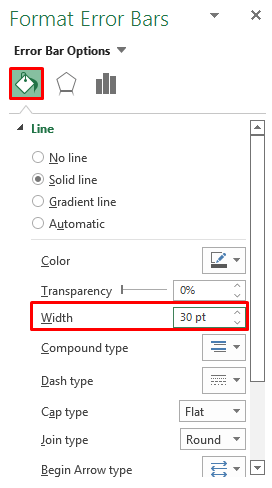
- Ew ê kevçîyê bi awayê jêrîn teşe bike. Dîmenê binêre.
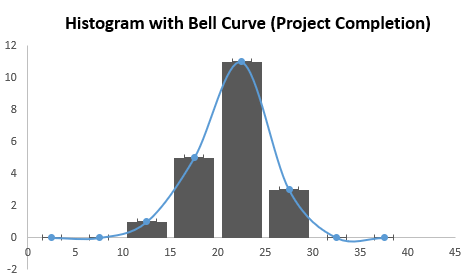
- Niha pêdivî ye ku em xêzikê ji holê rakin ji ber ku divê em li vir qertafa zengilê xêz bikin.
- Ji bo jêbirin kevroşkê, li ser xêzikê bikirtînin.
- A Rêziya Daneyên Format bike qutiyeke diyalogê derkeve holê.
- Di beşa Rêz de, hilbijêrin. Narêz .
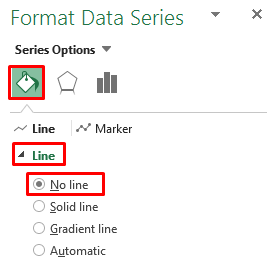
- Piştre, herin vebijarka Marker .
- Di <6 de Vebijêrkên>Marker , Tê tune.

- Piştî wê, hemû rêz û nîşanker winda dibin. Lê li wir hin xalên dawî jî hene.
- Ji bo rakirina wan, li ser wan bitikîne.
- Piştre, ji bo vekirina Pêşeka Berhevokê , rast-klîk bike.
- Ji wir, hilbijêre Jêbibe da ku hemî xalên dawî jê bibin.
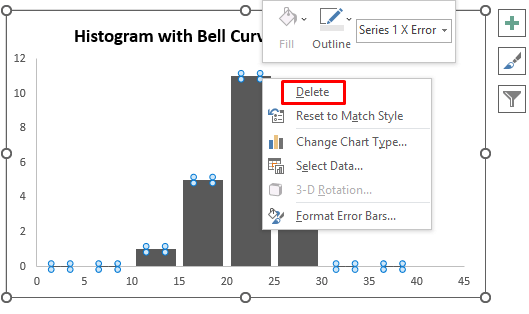
- Di encamê de, em histograma xwestinê ji databasa me.
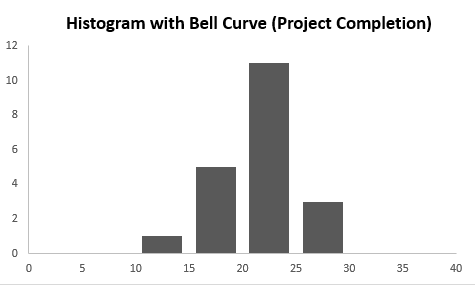
- Piştî wê, em bala xwe didin ser kêşa zengilê. ji bo hesabkirina Mengîniya , Devîbûna Standard û ya girîngtir Belavbûna Normal .
- Di destpêkê de, divê em bibînin Navgîniya nirxa xwendekaran nîşan dide ku fonksiyona AVERAGE bikar tîne.
- Hilbijêre, şaneya G16 .
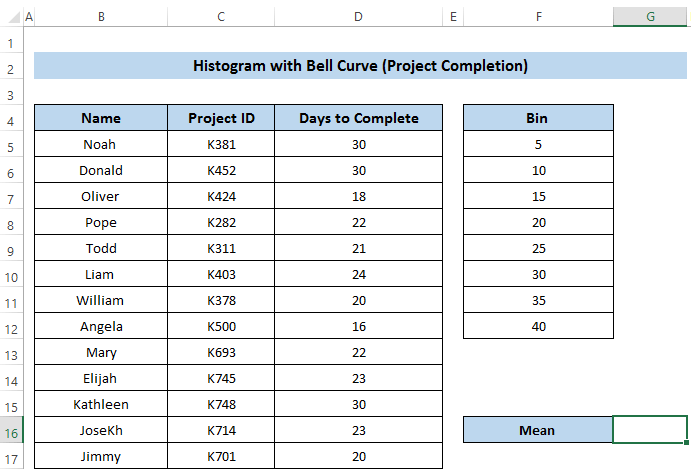
- Piştre, formula jêrîn di qutiya formula de binivîse.
=AVERAGE(D5:D24) 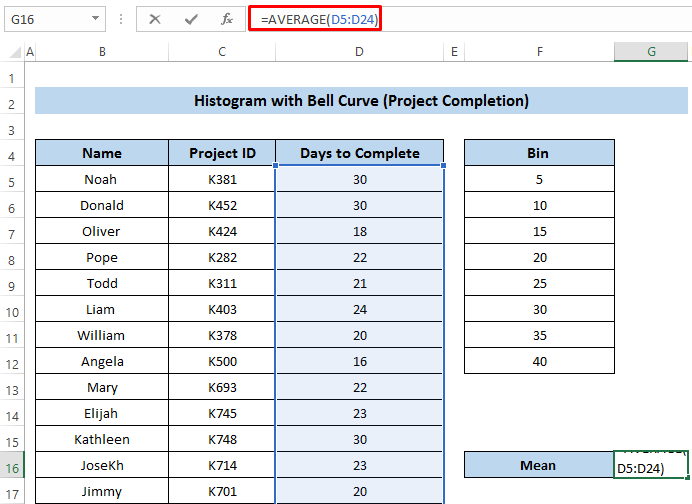
- Bişkojka Enter ji bo pêkanîna formula.
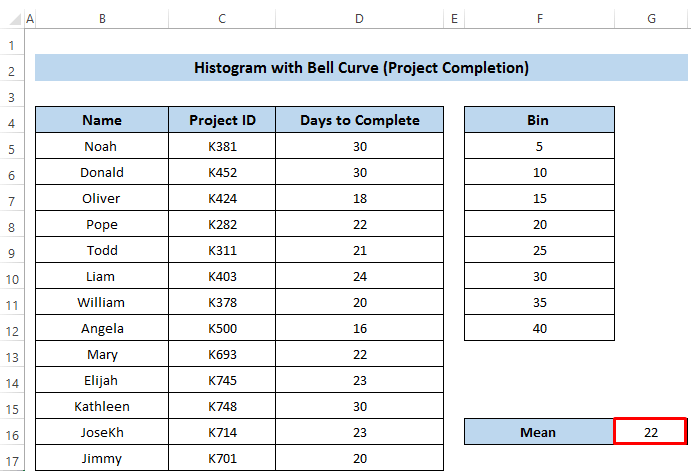
- Piştre, em hewce ne ku guheztina standard bi kar bînin fonksiyona STDEV.P
- Ji bo vê yekê, pêşî, hucreyê hilbijêrin G17 .
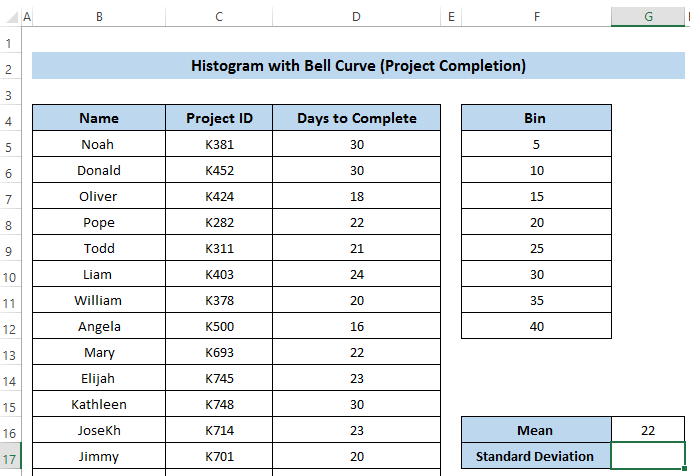
- <1 3>Formula jêrîn di qutiya formula de binivîsin.
=STDEV.P(D5:D24) 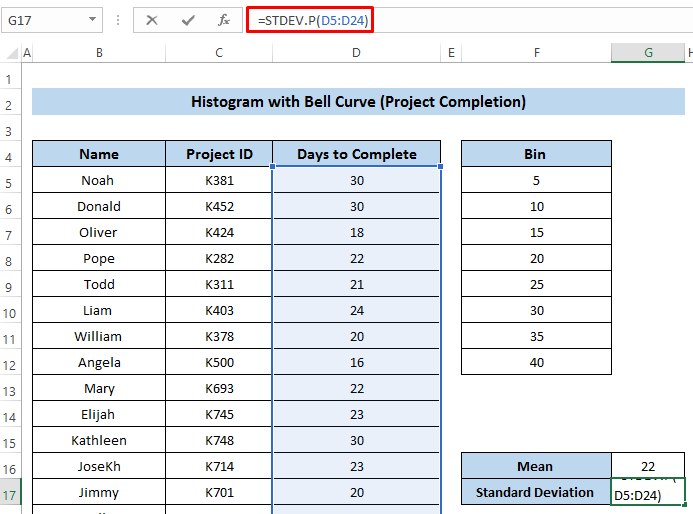
- Partî Têkeve da ku formulê bicîh bîne.
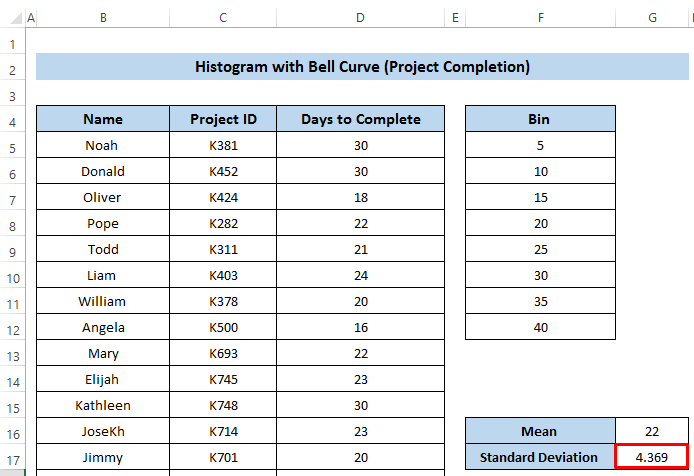
- Piştî wê, ji bo sazkirina kembera zengilê,divê em belavkirina normal hesab bikin.
- Em hin nirxan ji 11 heta 40 digirin. Ev nirx bi xwendina hîstogramê bi rêkûpêk tê girtin.
- Piştre, em dixwazin belavkirina normal ji bo nirxên têkildar.
- Ji bo diyarkirina belavkirina normal bi bikaranîna fonksiyona NORM.DIST .
- Piştre, şaneya C28 hilbijêre.
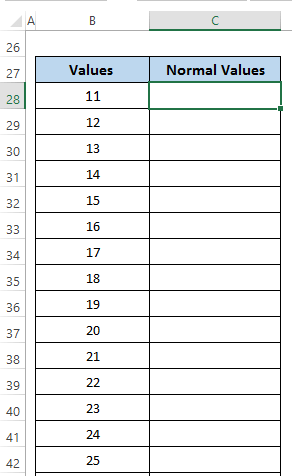
- Piştre, formula jêrîn di qutiya formula de binivîse. Li vir, pêdivî ye ku em dabeşkirina normal di warê grafiya histogramê de pîvandin. Ji ber vê yekê em 122 bikar tînin.
=NORM.DIST(B28,$G$16,$G$17,FALSE)*122 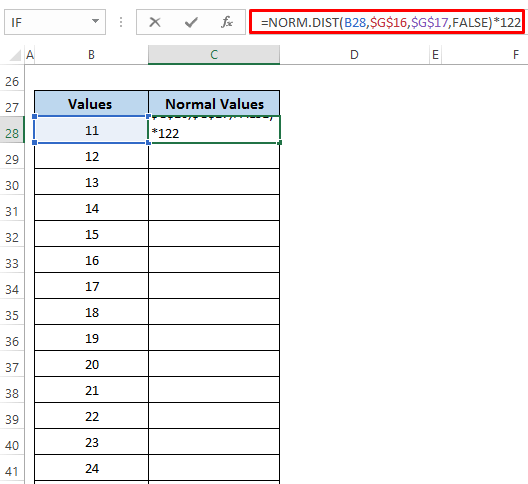
- Ji bo sepandinê Enter bikirtînin formula.
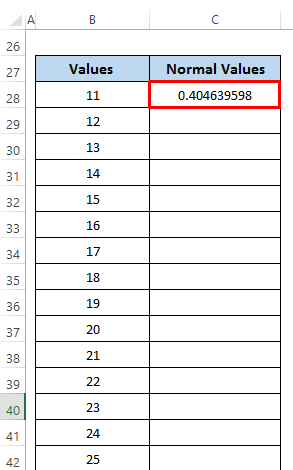
- Piştre, îkona Destê dagirtin li stûnê kaş bikin.
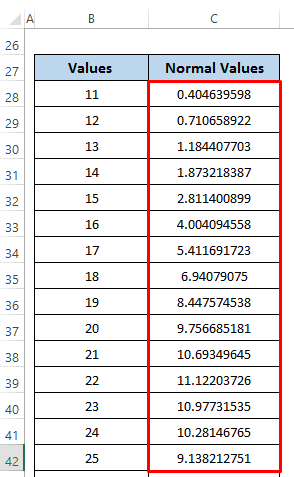
- Niha, em dikarin zengila zengilê li keviya histogramê zêde bikin.
- Ji bo vê yekê, nexşeya histogramê ya ku berê hatî çêkirin hilbijêrin. Ew ê Sêwirana Nexşeyê
- Piştre, ji koma Daneyên , li ser Daneyên Hilbijêre bikirtînin.

- A Çavkaniya Daneyê Hilbijêre qutiyeke diyalogê dê derkeve holê.
- Piştre, Lê zêde bike hilbijêre ku rêzikên nû têxin.
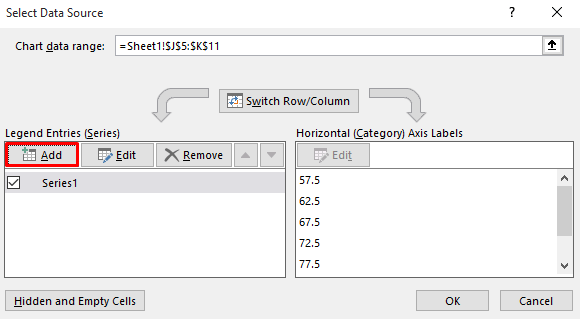
- Di qutiya diyalogê ya Serê Biguherîne de, rêza hucreyan nirxên X û Y hilbijêrin.
- Di rêza Y de, me destnîşan kir belavkirina normal lê belê, di rêza X de, em nirxan destnîşan dikin.
- Di dawiyê de, li ser bitikînin OK .
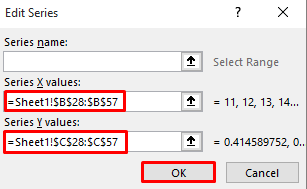
- Ew ê wekî Rêzeya 2 di diyaloga Çavkaniya Daneyên Hilbijartinê de zêde bikequtîkê.
- Piştre, li ser OK bikirtînin.

- Piştî wê, biçin Sêwirana nexşeyê û Cîpa nexşeyê biguherîne ji koma Tîp hilbijêrin.
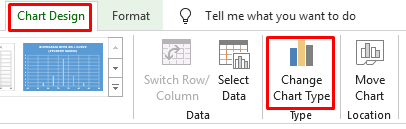
- Piştre, nexşeya tîpa Scatter hilbijêrin. Dîmenê binêre
- Piştî wê, li ser OK bikirtînin.
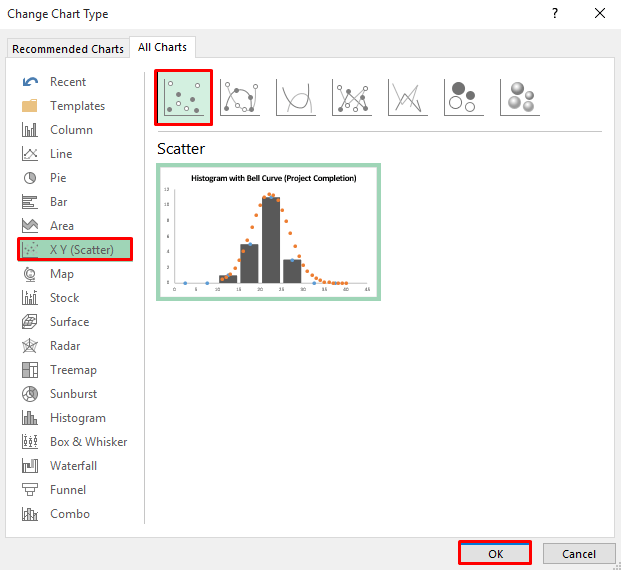
- Ew ê zengila zengilê bide ber hev. bi histogram. Lê li vir, xêza xêzikê di forma xalî de ye.
- Divê em wê wekî xêzek zexm bikin.
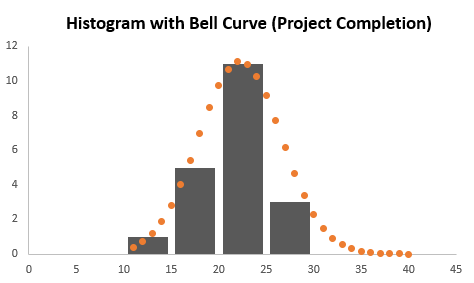
- Niha, ducarî bikirtînin li ser xêza xalî, û dê qutiya diyalogê Rêziya Daneyên Format bikin xuya bibe.
- Di beşa Xêz de, Rêza hişk hilbijêrin. .
- Piştre, Reng biguherînin.
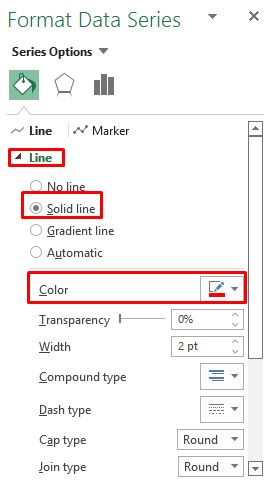
- Li vir, encama me ya dawî ya histogram heye. bi zengilek ji bo nîşaneyên xwendekaran.
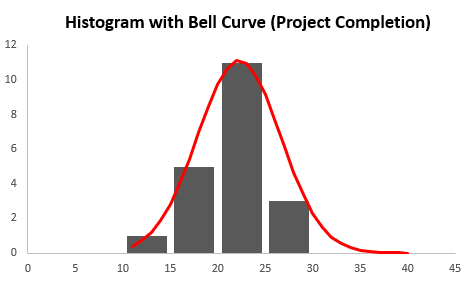
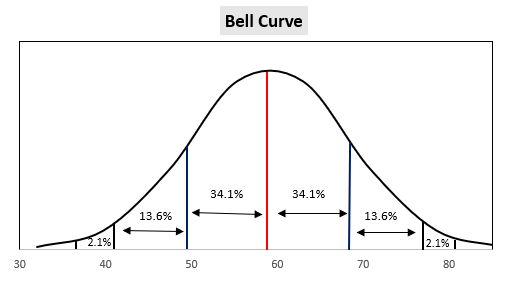
2 Nimûneyên Minasib ji bo Çêkirina Histogramek Bi Bell Curve di Excel de
Wekî ku em dixwazin temsîl bikin histograma bi zengilek di Excel de, em ê du mînakên cihêreng nîşan bidin da ku di Excel de histogramek bi zengilek çêbike. Ev her du mînak dê li ser vê meselê nêrînek rast bidin we. Du nimûneyên me li ser nîşaneyên xwendekar û rojên qedandina projeyê ye. Her du rêbaz jî ji bo histogram û zengilên zengil têne sepandin.
1. Ji bo Nîşanên Xwendekaran Histograma Bi Bell Curve
Rêbaza me ya yekem li ser nîşaneyên xwendekaran e. Em danegehek ku hin xwendekar û nîşaneyên wan dihewîne digirin.
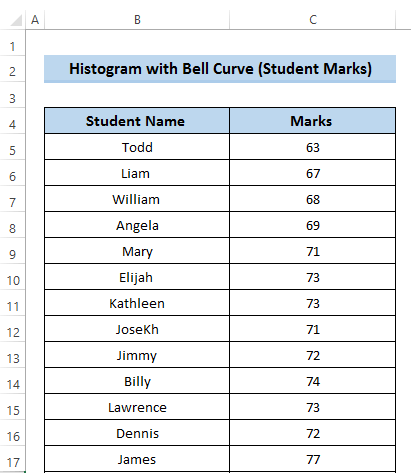
Di destpêkê de, em bi vê databasê re histogramek çêdikin û dûv re jî bi hesabkirina belavkirina normal re qertafek zengilê vedigirin. Ji bo vê yekê, divê em gavê pir bi baldarî bişopînin, wekî din, hûn di Excel de hîstogramek bi zengila zengilê çênakin.
Gavên
- Pêşî, divê hûn Amûra Analîzkirina Daneyan çalak bikin.
- Ji bo vê yekê, herin tabloya Pel ya di ribbonê de.
- Piştre , fermana Zêdetir hilbijêre.
- Di fermana Zêdetir de, Vebijêrk hilbijêre.
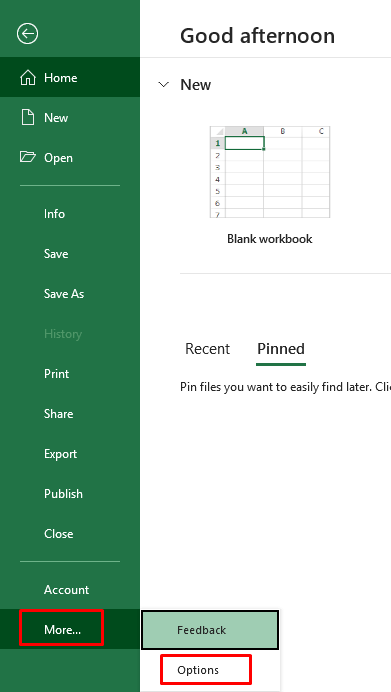
- Dê qutiyeke diyalogê ya Vebijarkên Excel derkeve holê.
- Piştre, li ser Pêvek bikirtînin.
- Piştî ew, li ser Biçe bitikîne.
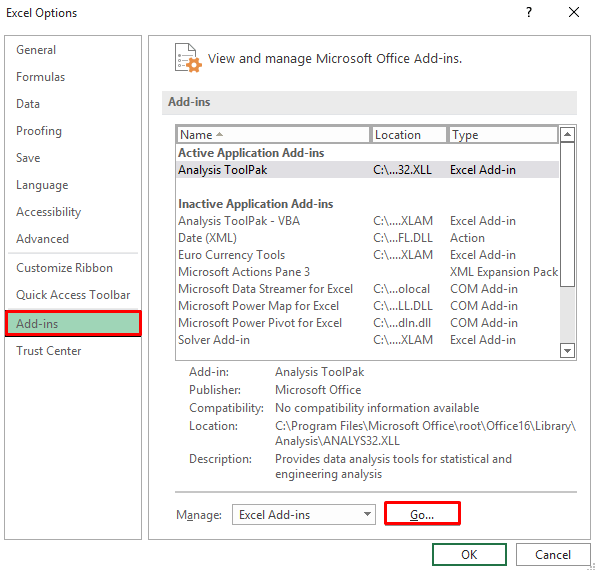
- Ji Pêvekên beşa berdest, <6 hilbijêre>AnalîzToolpak .
- Di dawiyê de, li ser OK bikirtînin.
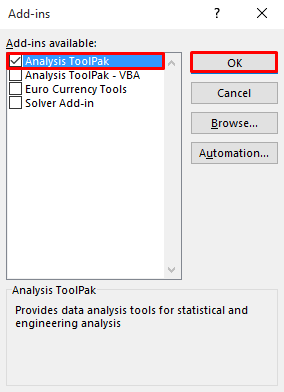
- Ji bo bikaranîna Amûra Analîzkirina Daneyan , divê hûn rêzek Bin hebin.
- Em bi lêkolîna nirxên herî kêm û herî bilind ên databasa xwe rêzek bin destnîşan dikin.
- Em navberan digirin ji 5 .
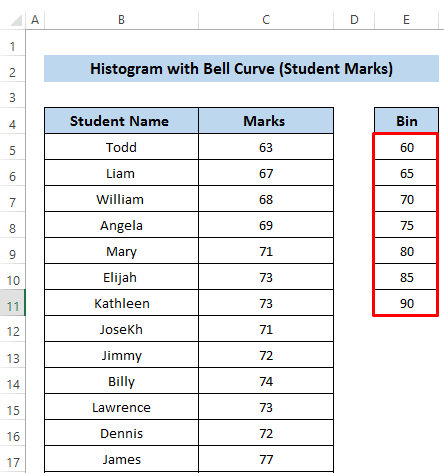
- Niha, herin tabê Dane li ribbon.
- Piştre, Analîzkirina daneyan ji koma Analîz hilbijêrin.
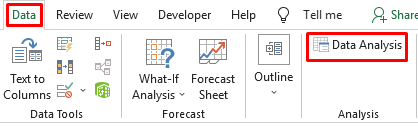
- Qutiyeke diyalogê ya Analîzkirina Daneyan dê derkeve holê.
- Ji beşa Amûrên Analîzê , Histogram hilbijêre.
- Axir , li ser OK bikirtînin.
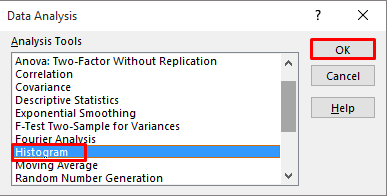
- Di qutîka diyalogê ya Histogram de, Input hilbijêrin. Rêze .
- Li vir, em stûna Nîşanan wekî Rêjeya Ketinê ji hucreya C5 digirin ber şaneya C20 .
- Piştre, Bin Range ya ku me li jor afirandiye hilbijêrin.
- Piştre, Vebijarkên derketinê di pelxebata heyî de bicîh bikin.
- Axir , li ser OK bikirtînin.
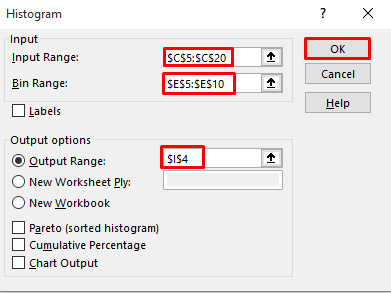
- Ew ê jêrîn bide me derana g li ku derê ew çîpek ku me berê destnîşan kiriye û frekansa belavkirina databasa me nîşan dide. Li vir, Bin 65 xwedan 1 frekansa ye ku tê vê wateyê ji 60 heta 65, wan yek nîşanek xwendekarek taybetî dîtiye.
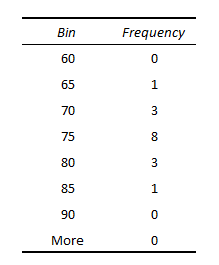
- Naha, ku bibe grafika çêtir, divê em stûnek nû lê zêde bikin û li şûna xala dawiya wê binerdê navê wê bidin xala navîn.
- Di stûna nû de, binivîsin.formula jêrîn dakêşin.
=I5-2.5 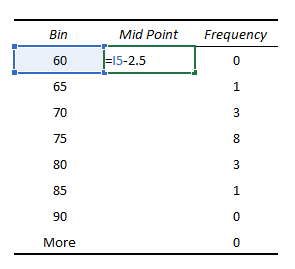
- Piştre, pêl Enter bike. 7> ji bo sepandina formulê.
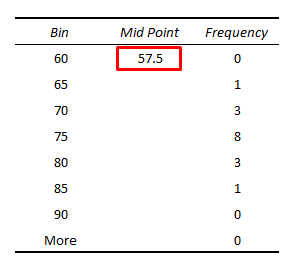
- Piştî wê, îkona Destê dagirtin li stûnê kaş bikin.
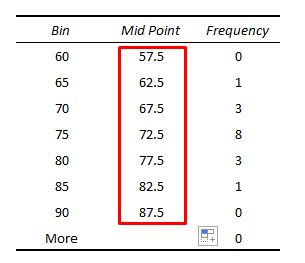
- Piştre, rêza şaneyên J5 heta K11 hilbijêre.
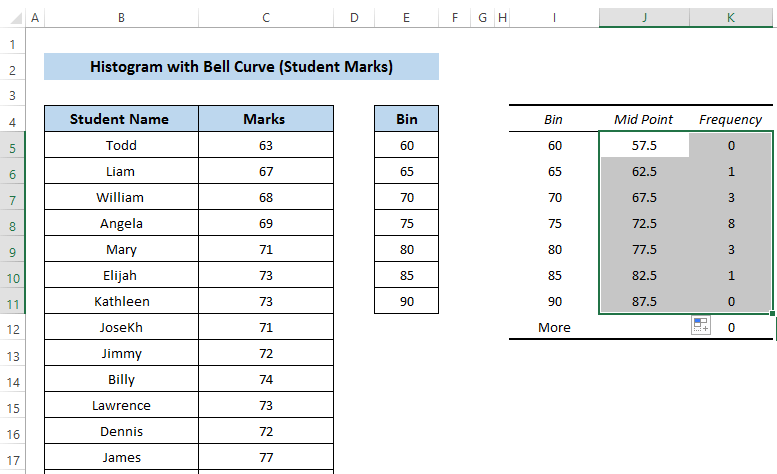
- Biçe tabloya Inser t ya di ribbonê de.
- Ji koma Charts , Scatter Chart hilbijêre. . Dîmenê binêre.

- Ji nexşeya Scatterê, Scatter bi Xêz û Nîşankerên Xweşikî hilbijêrin .
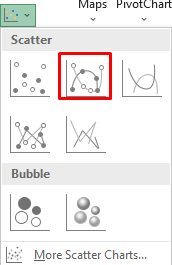
- Ew ê nexşeya jêrîn bi karanîna databasa me bide me.
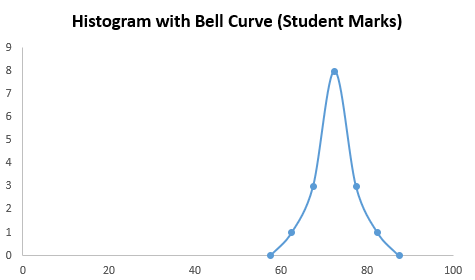
- Ji bo çêkirina kevroşkê mezintir bike û wê bigihîne navendê, divê em eksê x-ê eyar bikin.
- Piştre, du caran li ser eksê x-yê bikirtînin da ku qutiya diyalogê ya Format Axis vebe.
- Piştî wê, îkona barkê hilbijêre.
- Ji wir, nirxên Kêmtirîn û Hej zêde biguherînin. Ev rêze di bingeh de bi lêkolîna danûstendinê pêk tê.
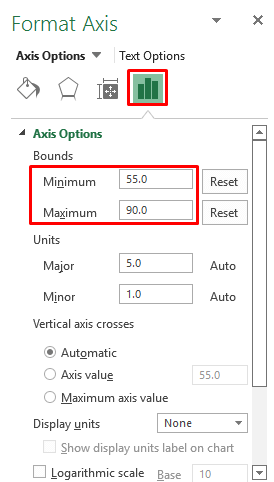
- Di encamê de, em kêşeyek mezin û navendê distînin. Dîmenê binêre.
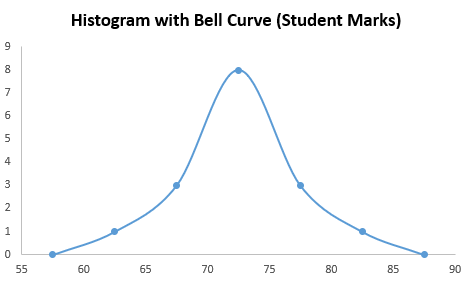
- Piştre, gava ku hûn nexşeyê hilbijêrin, dê Sêwirana nexşeyê xuya bibe.
- Sêwirana Nexşeyê Hilbijêre.
- Piştre, ji Rêbazên Xafikê , Elementa Xafrê Zêde Bike hilbijêre.
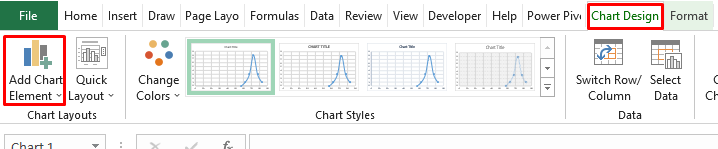
- Di vebijarka Elementa Tabloyê Zêde Bike de, Barên Çewtiyê hilbijêre.
- Ji Bîrokên Çewtiyê , hilbijêre Zêdetir Vebijarkên Barên Çewtiyê .

- A Çewtiya Formatê Qutiya diyalogê ya Baran dê xuya bibe.
- Piştre, di beşa Barika Çewtiya Vertîkal de, arasteyî hilbijêre Kêm .
- Piştî wê, Şêweya Dawî wekî destnîşan bikin. No Cap .
- Di beşa Error Amount de, Percentage bike 100%.
 <... her bin, pêdivî ye ku em rêzê biguhezînin barek.
<... her bin, pêdivî ye ku em rêzê biguhezînin barek.
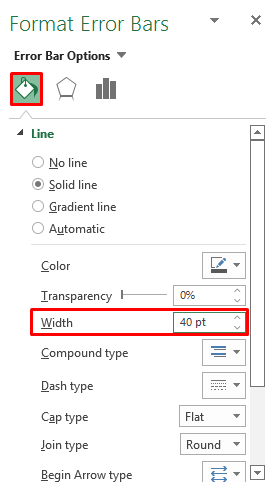
- Ew ê kevçîyê bi awayê jêrîn çêbike. Dîmenê binêre.
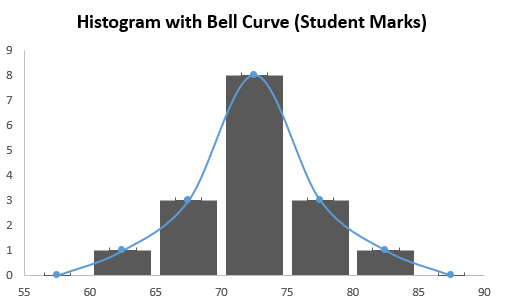
- Niha divê em xêzikê rakin ji ber ku divê em li vir qertafa zengilê xêz bikin.
- Ji bo jêbirin kevroşkê, li ser xêzikê bikirtînin.
- A Rêziya Daneyên Format bike qutiyeke diyalogê derkeve holê.
- Di beşa Rêz de, hilbijêrin. Xet nîne .
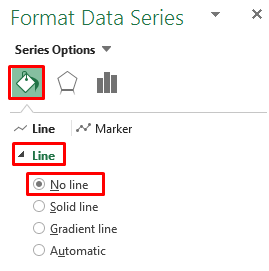
- Piştre, herin beşa Marker .
- Di
- Vebijarkên 6>Marker , Tê tune.

- Piştî wê, hemî xet û nîşanker winda dibin. Lê li wir hin xalên dawî jî hene.
- Ji bo rakirina wan, li ser wan bitikîne.
- Piştre, ji bo vekirina Pêşeka Berhevokê , rast-klîk bike.
- Ji wir, hilbijêre Jêbibe da ku hemî jêbirinxalên dawî.
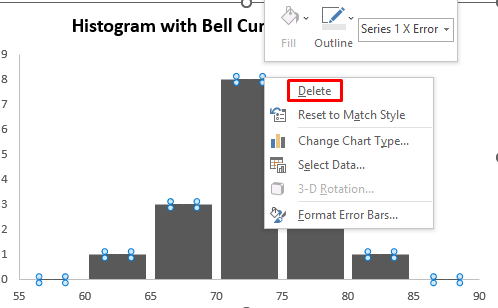
- Di encamê de, em histograma xwestinê ji databasa xwe distînin.
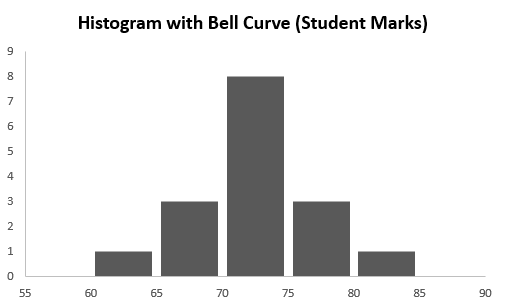
- Piştî vê yekê, em bala xwe didin ser zengila zengilê.
- Berî xêzkirina qertafa zengilê, pêdivî ye ku em Navê , Davkêşana standard
, û ya girîngtir Belavbûna Normal . - Di destpêkê de, divê em nirxa Navenda ya nîşaneyên xwendekar bi karanîna fonksiyona AVERAGE bibînin bibînin. 7>.
- Hilbijêre, şaneya F14 .

- Piştre, formula jêrîn di formulê de binivîse box.
=AVERAGE(C5:C20) 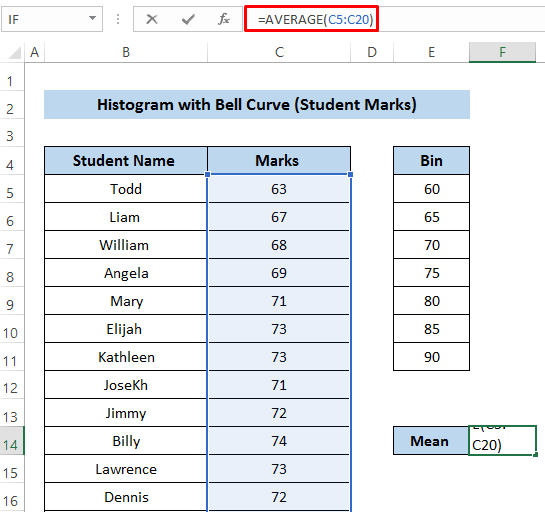
- Pel Enter bikin da ku formula bicîh bikin.
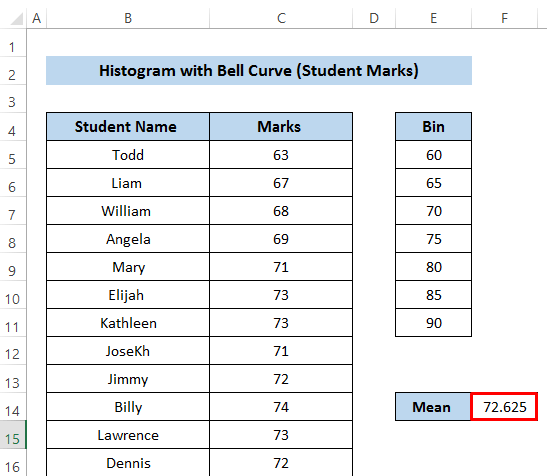
- Piştre, divê em bi karanîna fonksiyona STDEV.P
- veqetandina standard hesab bikin
- Ji bo vê yekê bikin , pêşî, hucreyê hilbijêre F15 .
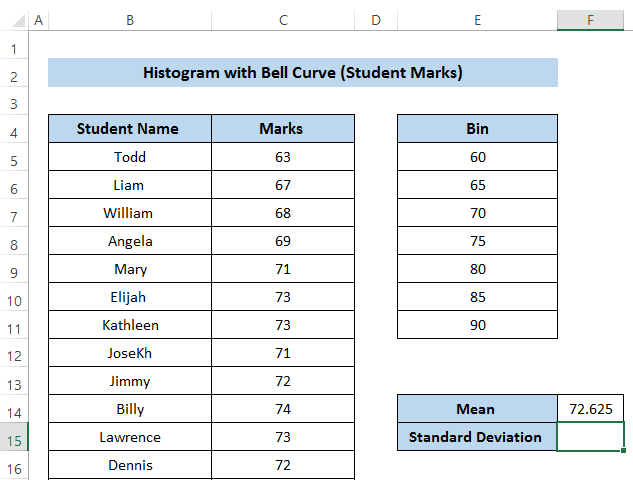
- Formula jêrîn di qutiya formula de binivîse.
=STDEV.P(C5:C20) 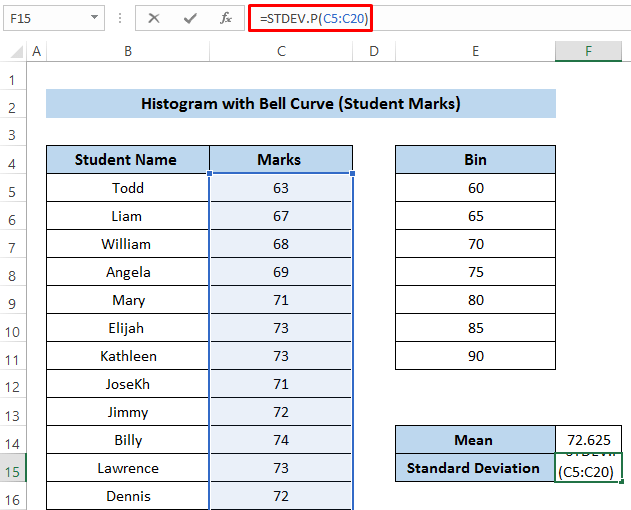
- Pir bike Enter ji bo pêkanîna formula.
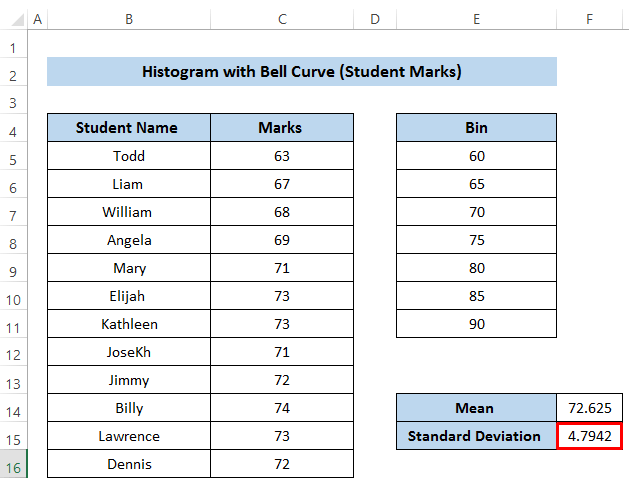
- Piştî wê, ji bo damezrandina zengil c urve, divê em belavkirina normal bihejmêrin.
- Em hin nirxan ji 60-an digirin heya 85-an. Ev nirx bi xwendina hîstogramê rast tê girtin.
- Piştre, em dixwazin belavkirina normal bibînin. ji bo nirxên têkildar.
- Ji bo destnîşankirina belavkirina normal bi karanîna fonksiyona NORM.DIST .
- Piştre, şaneya C26 hilbijêre.
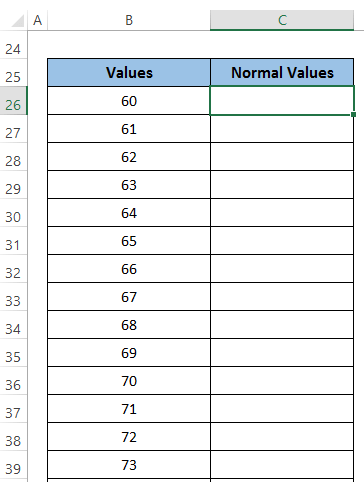
- Paşê, binivîsinformula jêrîn di qutiya formula de. Li vir, pêdivî ye ku em dabeşkirina normal di warê grafiya histogramê de pîvandin. Ji ber vê yekê em 97 bikar tînin.
=NORM.DIST(B26,$F$14,$F$15,FALSE)*97 
- Ji bo sepandinê Enter bikirtînin formula.

- Piştre, îkona Destê dagirtin li stûnê kaş bikin.

- Niha, em dikarin qertafa zengilê têxin xêza histogramê.
- Ji bo vê yekê, nexşeya histogramê ya ku berê hatî çêkirin hilbijêrin. Ew ê vebijarka Sêwirana nexşeyê veke.
- Piştre, ji koma Daneyên , li ser Daneyên Hilbijêre bikirtînin.

- A Çavkaniya Daneyê Hilbijêre qutiyeke diyalogê dê derkeve holê.
- Piştre, Lê zêde bike hilbijêre ku nû têxe rêze.
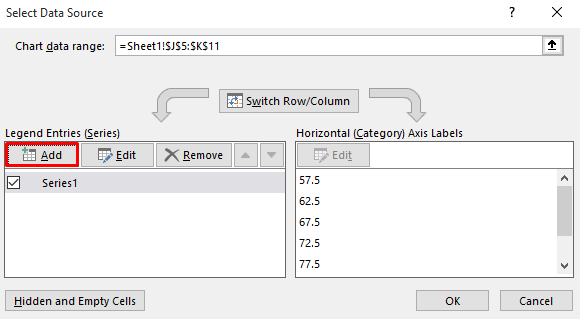
- Di qutiya diyalogê ya Serê Biguherîne de, rêza şaneyan nirxên X û Y hilbijêrin.
- Di rêza Y de, me dabeşkirina normal danî lê di rêza X de, me nirxan danî.
- Di dawiyê de, bitikîne OK .
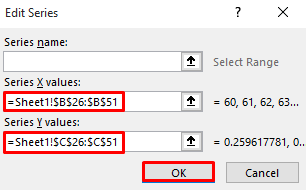
- Ew ê wekî Rêz 2 di qutiya diyalogê ya Çavkaniya Daneyên Hilbijartinê de zêde bike.
- Piştre, li ser OK bikirtînin.

- Piştî wê, herin Sêwirana nexşeyê û ji koma Tîp Cîpa nexşeyê biguherînin hilbijêrin. .
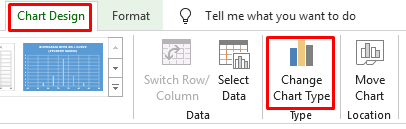
- Piştre, nexşeya tîpa Scatter hilbijêrin. Dîmenê binêre.
- Piştî wê, li ser OK bikirtînin.
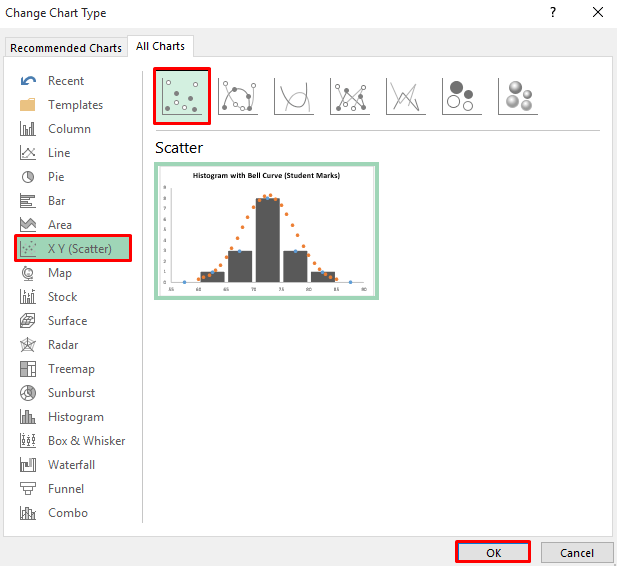
- Ew ê qertafa zengilê bide ligel histogramê. Lê li vir, yaxêza kevçî di forma xalîçeyê de ye.
- Divê em wê bikin xêzek hişk.
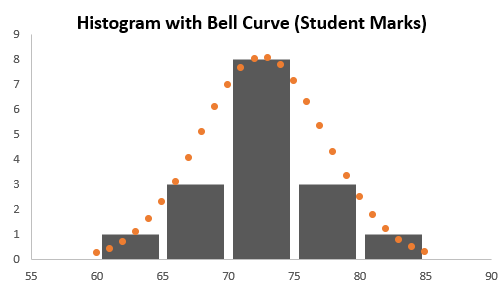
- Niha, du caran li ser bikirtînin qertafa xalîkirî, û qutiya diyalogê ya Rêziya Daneyên Format bike dê derkeve 13>Piştre, Rengê biguherînin.
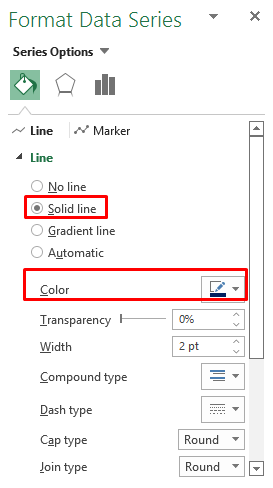
- Li vir, me encama xweya dawî ya histogramek bi zengilek ji bo nîşaneyên xwendekaran.
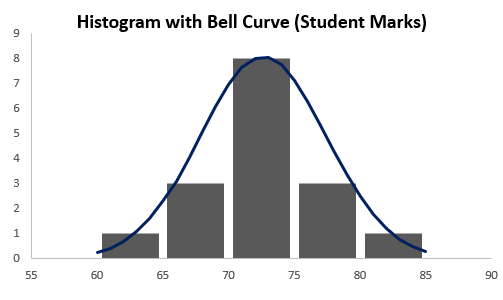
2. Histograma bi Bell Curve ji bo Temamkirina Projeyê
Nimûneya me ya din li ser temamkirina projeyê ye. Em danegehek digirin ku nav, ID projeyê û rojan tê de hene da ku kar biqedînin.
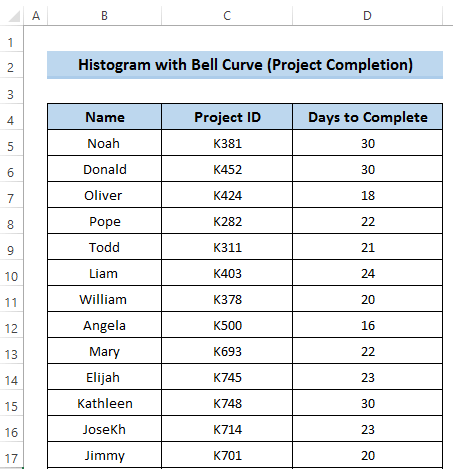
Ji bo afirandina hîstogramek bi zengilek li Excel, divê em navîn, guheztina standard, û belavkirina normal. Ji bo vê yekê divê hûn pêvajoyan bi baldarî bişopînin.
Gavên
- Di destpêkê de, ji bo afirandina hîstogramek, hûn hewce ne ku Analîzkirina daneyan bikar bînin. Amûr .
- Ji bo bikaranîna Amûra Analîzkirina Daneyan , divê hûn Rêzikek bin hebin.
- Em rêzek bin ji hêla lêkolîna nirxên herî kêm û bilind ên daneya me.
- Em navberê digirin 5 .
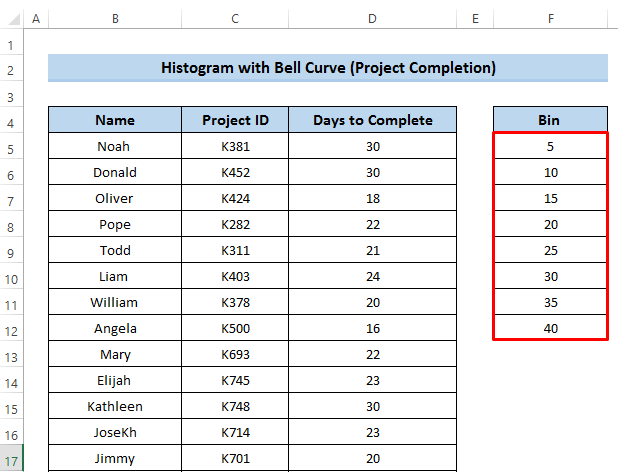
- Niha, herin tabloya Dane ya di rîbonê de.
- Piştre, ji koma Analîz Analîzkirina daneyan hilbijêrin.
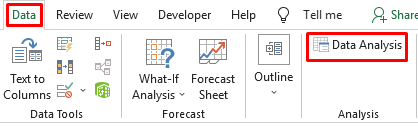
- Qutiyeke diyalogê ya Analîzkirina Daneyan dê derkeve holê.
- Ji beşa Amûrên Analîzê , Histogram hilbijêre.
- Di dawiyê de,li ser OK bikirtînin.
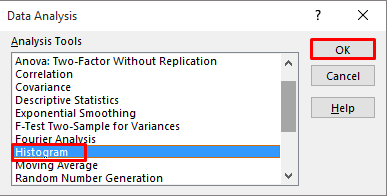
- Di qutiya diyalogê ya Histogram de, Rêjeya Ketinê hilbijêrin .
- Li vir, em stûna Nîşanan wekî Rêjeya Têketinê ji hucreya D5 digirin ber şaneya D24 .
- Piştre, Bin Range ya ku me li jor afirandiye hilbijêrin.
- Piştre, Vebijarkên derketinê di pelgeya xebatê ya heyî de bicîh bikin.
- Di dawiyê de, Li ser OK bikirtînin.
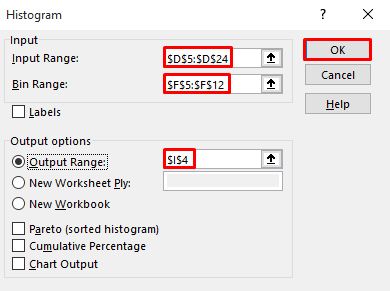
- Ew ê derana jêrîn bide me ku li wir qulika ku em nîşan dide berê hatî peywirdarkirin û pirbûna belavkirina databasa me. Li vir, bin 15 frekansa 1 heye ku tê vê wateyê ku ji 10 heta 15, wan yek nîşanek xwendekarek taybetî dîtiye. Nexşeya baştir, divê em stûneke nû lê zêde bikin û li şûna xala dawî ya wê binavê, navê wê bikin xala navîn a bin.
- Di stûna nû de, formula jêrîn binivîsin.
=I5-2.5 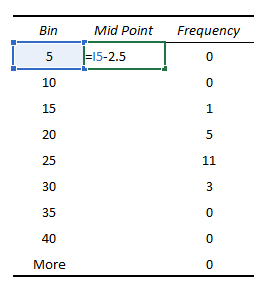 >
> 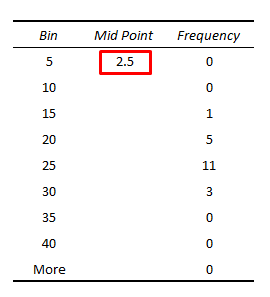
- Piştî wê, îkona Destê tijîkirin li stûnê kaş bikin.
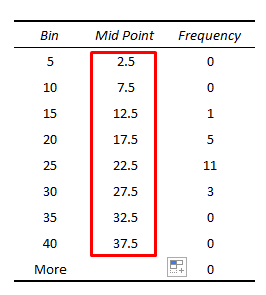
- Piştre, rêza şaneyên J5 heta K12 hilbijêrin.
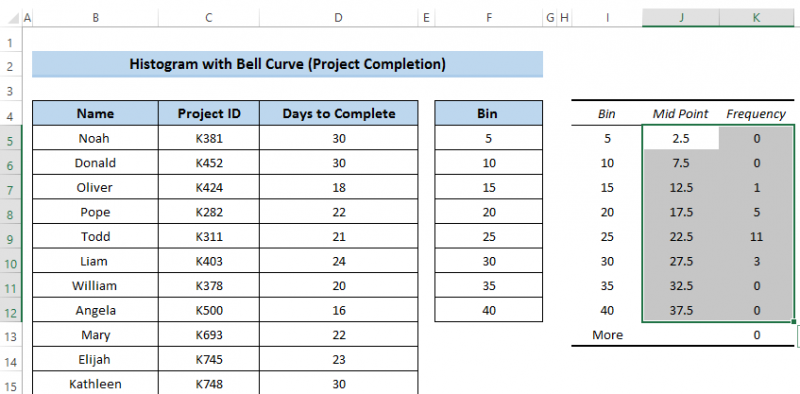
- Biçe ser Tabika t di rîbonê de têxe.
- Ji koma Charts , Scatter Chart hilbijêre. Dîmenê binêre.

- Ji nexşeya Scatterê, Scatter bi Xêz û Nîşankerên Xweşikî hilbijêrin .
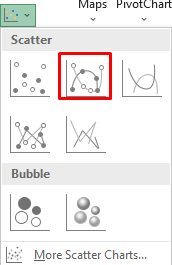
- Ew

